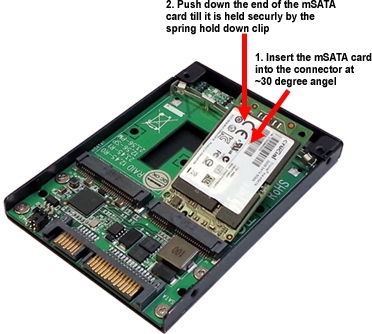స్కైప్ చాట్లో చాట్ చేసేటప్పుడు, మెసేజ్ ఎడిటర్ విండో దగ్గర కనిపించే టెక్స్ట్ ఫార్మాటింగ్ సాధనాలు లేవని చాలా మంది వినియోగదారులు గమనించవచ్చు. స్కైప్లో వచనాన్ని ఎంచుకోవడం నిజంగా అసాధ్యమా? స్కైప్ అనువర్తనంలో బోల్డ్ లేదా స్ట్రైక్త్రూలో ఎలా వ్రాయాలో చూద్దాం.
స్కైప్ టెక్స్ట్ ఆకృతీకరణ మార్గదర్శకాలు
స్కైప్లో వచనాన్ని ఆకృతీకరించడానికి రూపొందించిన బటన్ల కోసం మీరు చాలా కాలం పాటు శోధించవచ్చు, కానీ మీరు వాటిని కనుగొనలేరు. వాస్తవం ఏమిటంటే ఈ ప్రోగ్రామ్లో ఫార్మాటింగ్ ప్రత్యేక మార్కప్ భాష ద్వారా జరుగుతుంది. అలాగే, మీరు స్కైప్ యొక్క గ్లోబల్ సెట్టింగులలో మార్పులు చేయవచ్చు, కానీ, ఈ సందర్భంలో, అన్ని వ్రాతపూర్వక వచనం మీరు ఎంచుకున్న ఆకృతిని కలిగి ఉంటుంది.
ఈ ఎంపికలను మరింత వివరంగా పరిగణించండి.
మార్కప్ భాష
స్కైప్ దాని స్వంత మార్కప్ భాషను ఉపయోగిస్తుంది, ఇది చాలా సరళమైన రూపాన్ని కలిగి ఉంది. ఇది సార్వత్రిక html మార్కప్, BB సంకేతాలు లేదా వికీ మార్కప్తో పనిచేయడానికి అలవాటుపడిన వినియోగదారులకు జీవితాన్ని కష్టతరం చేస్తుంది. మరియు ఇక్కడ మీరు మీ స్వంత స్కైప్ మార్కప్ నేర్చుకోవాలి. పూర్తి కమ్యూనికేషన్ కోసం, కొన్ని మార్కులు (ట్యాగ్లు) మార్కింగ్ నేర్చుకోవడం సరిపోతుంది.
మీరు విలక్షణమైన రూపాన్ని ఇవ్వబోయే పదం లేదా అక్షరాల సమితిని మార్కప్ భాష యొక్క సంకేతాల ద్వారా రెండు వైపులా వేరుచేయాలి. ఇక్కడ ప్రధానమైనవి:
- * టెక్స్ట్ * - బోల్డ్;
- ~ టెక్స్ట్ ~ - స్ట్రైక్త్రూ ఫాంట్;
- _టెక్స్ట్_ - ఇటాలిక్స్ (వాలుగా ఉన్న ఫాంట్);
- ““ టెక్స్ట్ “” అనేది మోనోస్పేస్డ్ (అసమాన) ఫాంట్.

ఎడిటర్లోని తగిన అక్షరాలతో వచనాన్ని ఎన్నుకోండి మరియు దానిని ఇంటర్లోకటర్కు పంపండి, తద్వారా అతను సందేశాన్ని ఇప్పటికే ఫార్మాట్ చేసిన రూపంలో అందుకుంటాడు.

మాత్రమే, ఫార్మాటింగ్ స్కైప్లో ప్రత్యేకంగా పనిచేస్తుందని, ఆరవ సంస్కరణతో ప్రారంభమై, అంతకంటే ఎక్కువ అని మీరు పరిగణించాలి. దీని ప్రకారం, మీరు సందేశాన్ని వ్రాస్తున్న వినియోగదారు స్కైప్ కనీసం సంస్కరణ సిక్స్ను కూడా ఇన్స్టాల్ చేసి ఉండాలి.
స్కైప్ సెట్టింగులు
అలాగే, మీరు చాట్లోని వచనాన్ని అనుకూలీకరించవచ్చు, తద్వారా దాని శైలి ఎల్లప్పుడూ ధైర్యంగా ఉంటుంది లేదా మీకు కావలసిన ఆకృతిలో ఉంటుంది. దీన్ని చేయడానికి, మెను ఐటెమ్లు "టూల్స్" మరియు "సెట్టింగులు ..." కు వెళ్లండి.

తరువాత, మేము "చాట్స్ మరియు SMS" సెట్టింగుల విభాగానికి వెళ్తాము.

మేము "విజువల్ డిజైన్" అనే ఉపవిభాగంపై క్లిక్ చేస్తాము.

"ఫాంట్ మార్చండి" బటన్ పై క్లిక్ చేయండి.

తెరిచే విండోలో, "టైప్" బ్లాక్లో, ప్రతిపాదిత రకాల ఫాంట్లను ఎంచుకోండి:
ఉదాహరణకు, బోల్డ్లో అన్ని సమయం రాయడానికి, "బోల్డ్" ఎంపికను ఎంచుకుని, "సరే" బటన్ పై క్లిక్ చేయండి.

కానీ, మీరు ఈ పద్ధతిని ఉపయోగించి క్రాస్ అవుట్ ఫాంట్ను ఇన్స్టాల్ చేయలేరు. దీన్ని చేయడానికి, మీరు ప్రత్యేకంగా మార్కప్ భాషను ఉపయోగించాలి. పెద్దగా ఉన్నప్పటికీ, ఘన క్రాస్ అవుట్ ఫాంట్లో వ్రాసిన పాఠాలు ఆచరణాత్మకంగా ఎక్కడా ఉపయోగించబడవు. అందువల్ల, ఒకే పదాలు, లేదా, తీవ్రమైన సందర్భాల్లో, వాక్యాలు వేరు చేయబడతాయి.
అదే సెట్టింగుల విండోలో, మీరు ఇతర ఫాంట్ పారామితులను మార్చవచ్చు: రకం మరియు పరిమాణం.

మీరు చూడగలిగినట్లుగా, మీరు స్కైప్లో టెక్స్ట్ బోల్డ్గా రెండు విధాలుగా చేయవచ్చు: టెక్స్ట్ ఎడిటర్లో ట్యాగ్లను ఉపయోగించడం మరియు అప్లికేషన్ సెట్టింగులు. మీరు అప్పుడప్పుడు మాత్రమే బోల్డ్ పదాలను ఉపయోగించినప్పుడు మొదటి కేసు ఉత్తమంగా ఉపయోగించబడుతుంది. మీరు అన్ని సమయాలలో బోల్డ్ రకంలో వ్రాయాలనుకుంటే రెండవ కేసు సౌకర్యవంతంగా ఉంటుంది. కానీ స్ట్రైక్త్రూ వచనాన్ని మార్కప్ ట్యాగ్లను ఉపయోగించి మాత్రమే వ్రాయవచ్చు.